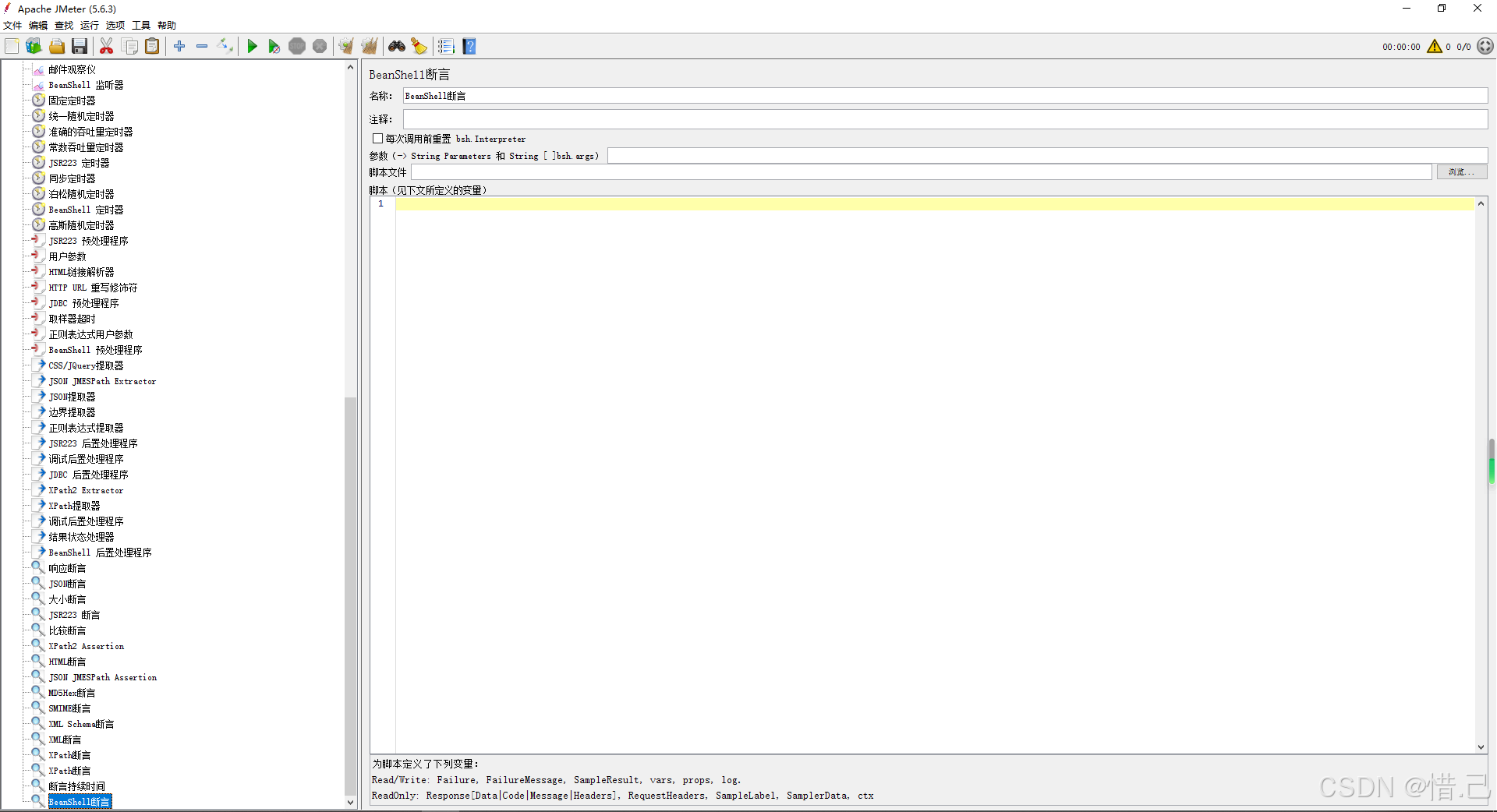Jmeter中的断言(四)
13--XPath断言
功能特点
- 数据验证:验证 XML 响应数据是否包含或不包含特定的字段或值。
- 支持 XPath 表达式:使用 XPath 表达式定位和验证 XML 数据中的字段。
- 灵活配置:可以设置多个断言条件,满足复杂的测试需求。
配置步骤
-
添加 XPath 断言
- 右键点击需要添加断言的请求或线程组。
- 选择“添加” -> “断言” -> “XPath 断言”。
-
配置 XPath 断言
- 名称:给 XPath 断言一个有意义的名称。
- XML 响应:选择要验证的 XML 响应部分(例如,响应数据)。
- XPath 表达式:输入用于匹配数据的 XPath 表达式。
- 验证存在性:选择是否验证节点的存在性。
- 验证值:选择是否验证节点的值。
- 期望值:输入期望的值。
- 命名空间:如果 XML 响应中包含命名空间,可以在这里定义命名空间前缀和 URI。
- 忽略空白:选择是否忽略 XML 文档中的空白字符。
参数说明
- 名称:给 XPath 断言一个有意义的名称。
- XML 响应:选择要验证的 XML 响应部分,例如:
- 响应数据:验证响应体中的 XML 数据。
- 响应代码:验证HTTP响应代码。
- 响应消息:验证HTTP响应消息。
- 响应头:验证HTTP响应头。
- XPath 表达式:输入用于匹配数据的 XPath 表达式。
- 验证存在性:选择是否验证节点的存在性。
- 验证值:选择是否验证节点的值。
- 期望值:输入期望的值。
- 命名空间:如果 XML 响应中包含命名空间,可以在这里定义命名空间前缀和 URI。
- 忽略空白:选择是否忽略 XML 文档中的空白字符。
示例配置
假设我们需要测试一个Web应用,并验证登录请求的 XML 响应数据中是否包含特定的字段和值,例如 userId 字段的值为 12345。
-
创建测试计划:
- 右键点击“测试计划” -> 新建 -> 输入测试计划名称(例如“Web应用性能测试”)。
-
添加线程组:
- 右键点击测试计划 -> 添加 -> 线程组 -> 输入线程组名称(例如“用户模拟”)。
- 配置线程组:
- 线程数:1(模拟1个用户)
- 循环次数:1(每个用户发送1次请求)
- 启动延迟:0(立即启动)
-
添加登录请求:
- 右键点击线程组 -> 添加 -> 取样器 -> HTTP请求。
- 配置HTTP请求:
- 名称:登录请求
- 服务器名称或IP:目标服务器的地址(例如
example.com)。 - 端口号:目标服务器的端口(例如
80)。 - 协议:HTTP或HTTPS(例如
HTTP)。 - 方法:POST
- 路径:请求的路径(例如
/login)。 - 参数:
- 名称:username
- 值:testuser
- 名称:password
- 值:testpass
-
添加 XPath 断言:
- 右键点击登录请求 -> 添加 -> 断言 -> XPath 断言。
- 配置 XPath 断言:
- 名称:验证用户ID
- XML 响应:响应数据
- XPath 表达式:
//userId - 验证存在性:勾选
- 验证值:勾选
- 期望值:12345
- 命名空间:如果 XML 响应中包含命名空间,可以在这里定义命名空间前缀和 URI。
- 忽略空白:勾选
-
运行测试:
- 点击工具栏上的“启动”按钮,运行测试。
- 查看结果树监听器或查看结果文件,确保登录请求的 XML 响应数据中
userId字段的值为12345。
优化建议
-
XPath 表达式:
- 确保 XPath 表达式正确无误,能够准确匹配所需的数据。可以使用在线 XPath 测试工具进行验证。
-
验证条件:
- 根据实际需求选择合适的验证条件。例如,如果只需要验证节点的存在性,选择“验证存在性”;如果需要验证节点的值,选择“验证值”。
-
命名空间:
- 如果 XML 响应中包含命名空间,确保在断言配置中正确定义命名空间前缀和 URI。
-
忽略空白:
- 如果 XML 文档中包含大量空白字符,选择“忽略空白”以避免因空白字符导致断言失败。
-
错误处理:
- 在测试计划中添加监听器(如“查看结果树”或“聚合报告”),确保断言的正确性和请求的成功率。
-
性能考虑:
- 如果测试中包含大量的请求,确保断言配置高效且简洁,避免影响测试性能。
示例配置详细说明
假设我们有一个简单的测试计划,包含一个线程组和一个HTTP请求,并希望验证登录请求的 XML 响应数据中 userId 字段的值为 12345。
-
创建测试计划:
- 右键点击“测试计划” -> 新建 -> 输入测试计划名称(例如“Web应用性能测试”)。
-
添加线程组:
- 右键点击测试计划 -> 添加 -> 线程组 -> 输入线程组名称(例如“用户模拟”)。
- 配置线程组:
- 线程数:1(模拟1个用户)
- 循环次数:1(每个用户发送1次请求)
- 启动延迟:0(立即启动)
-
添加登录请求:
- 右键点击线程组 -> 添加 -> 取样器 -> HTTP请求。
- 配置HTTP请求:
- 名称:登录请求
- 服务器名称或IP:example.com
- 端口号:80
- 协议:HTTP
- 方法:POST
- 路径:/login
- 参数:
- 名称:username
- 值:testuser
- 名称:password
- 值:testpass
-
添加 XPath 断言:
- 右键点击登录请求 -> 添加 -> 断言 -> XPath 断言。
- 配置 XPath 断言:
- 名称:验证用户ID
- XML 响应:响应数据
- XPath 表达式:
//userId - 验证存在性:勾选
- 验证值:勾选
- 期望值:12345
- 命名空间:如果 XML 响应中包含命名空间,可以在这里定义命名空间前缀和 URI。
- 忽略空白:勾选
-
运行测试:
- 点击工具栏上的“启动”按钮,运行测试。
- 查看结果树监听器或查看结果文件,确保登录请求的 XML 响应数据中
userId字段的值为12345。
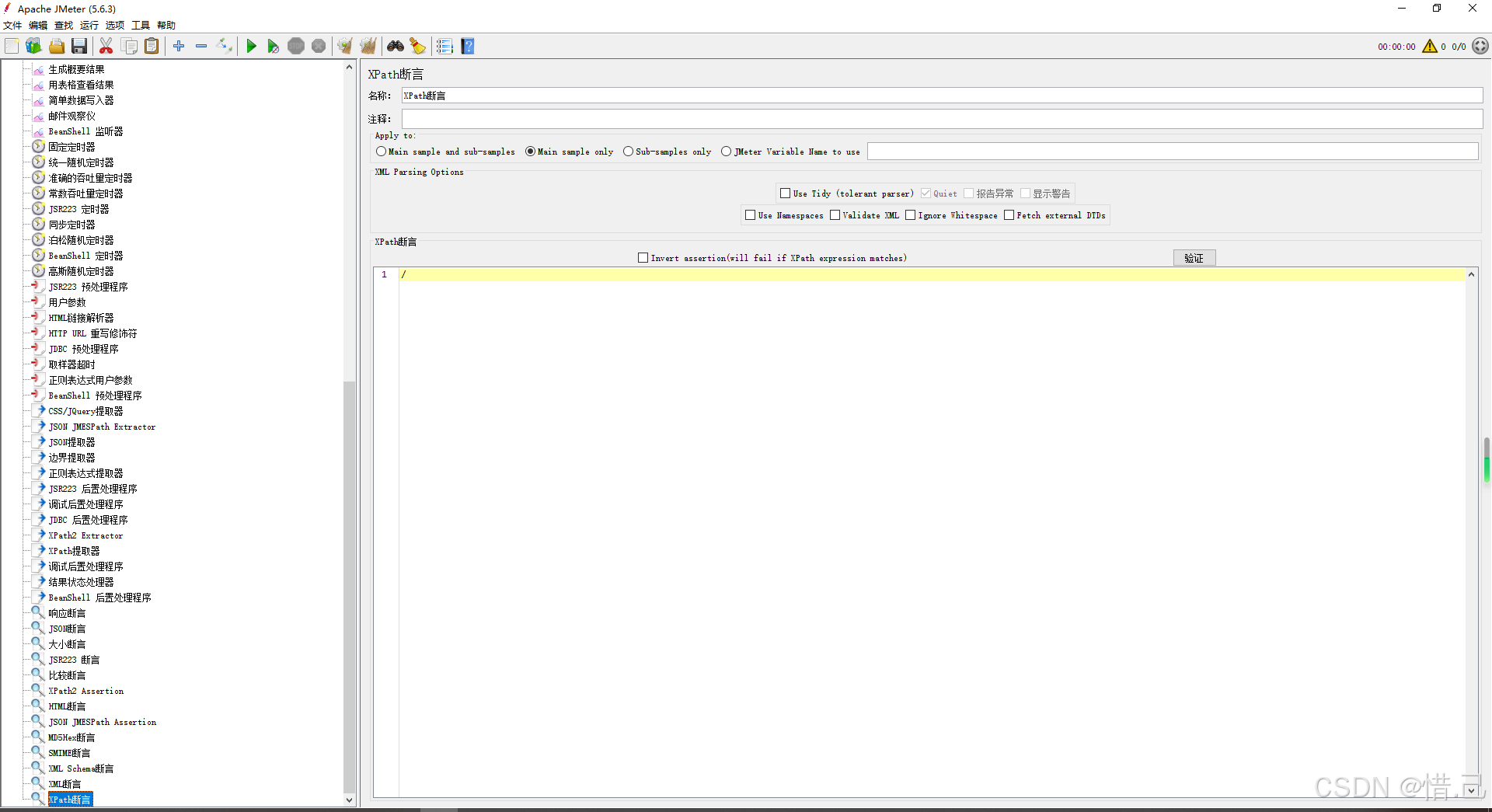
14--断言持续时间
功能特点
- 性能验证:验证请求的响应时间是否在指定的时间范围内。
- 灵活配置:可以设置多个断言条件,满足复杂的测试需求。
配置步骤
-
添加 Duration Assertion
- 右键点击需要添加断言的请求或线程组。
- 选择“添加” -> “断言” -> “Duration Assertion”。
-
配置 Duration Assertion
- 名称:给 Duration Assertion 一个有意义的名称。
- 最大持续时间(毫秒):输入请求的最大允许响应时间(毫秒)。
- 失败时停止:选择是否在断言失败时停止测试。
参数说明
- 名称:给 Duration Assertion 一个有意义的名称。
- 最大持续时间(毫秒):输入请求的最大允许响应时间(毫秒)。如果响应时间超过这个值,断言将失败。
- 失败时停止:选择是否在断言失败时停止测试。如果勾选,当断言失败时,JMeter 将停止执行后续的请求。
示例配置
假设我们需要测试一个Web应用,并验证登录请求的响应时间是否不超过 500 毫秒。
-
创建测试计划:
- 右键点击“测试计划” -> 新建 -> 输入测试计划名称(例如“Web应用性能测试”)。
-
添加线程组:
- 右键点击测试计划 -> 添加 -> 线程组 -> 输入线程组名称(例如“用户模拟”)。
- 配置线程组:
- 线程数:1(模拟1个用户)
- 循环次数:1(每个用户发送1次请求)
- 启动延迟:0(立即启动)
-
添加登录请求:
- 右键点击线程组 -> 添加 -> 取样器 -> HTTP请求。
- 配置HTTP请求:
- 名称:登录请求
- 服务器名称或IP:目标服务器的地址(例如
example.com)。 - 端口号:目标服务器的端口(例如
80)。 - 协议:HTTP或HTTPS(例如
HTTP)。 - 方法:POST
- 路径:请求的路径(例如
/login)。 - 参数:
- 名称:username
- 值:testuser
- 名称:password
- 值:testpass
-
添加 Duration Assertion:
- 右键点击登录请求 -> 添加 -> 断言 -> Duration Assertion。
- 配置 Duration Assertion:
- 名称:验证响应时间
- 最大持续时间(毫秒):500
- 失败时停止:根据需要选择是否勾选
-
运行测试:
- 点击工具栏上的“启动”按钮,运行测试。
- 查看结果树监听器或查看结果文件,确保登录请求的响应时间不超过 500 毫秒。
优化建议
-
最大持续时间:
- 根据实际需求设置合理的最大持续时间。例如,如果期望所有请求的响应时间都在 500 毫秒以内,设置最大持续时间为 500 毫秒。
-
失败时停止:
- 如果希望在断言失败时停止测试,选择“失败时停止”。这有助于快速发现性能问题并停止不必要的后续请求。
-
错误处理:
- 在测试计划中添加监听器(如“查看结果树”或“聚合报告”),确保断言的正确性和请求的成功率。
-
性能考虑:
- 如果测试中包含大量的请求,确保断言配置高效且简洁,避免影响测试性能。
示例配置详细说明
假设我们有一个简单的测试计划,包含一个线程组和一个HTTP请求,并希望验证登录请求的响应时间不超过 500 毫秒。
-
创建测试计划:
- 右键点击“测试计划” -> 新建 -> 输入测试计划名称(例如“Web应用性能测试”)。
-
添加线程组:
- 右键点击测试计划 -> 添加 -> 线程组 -> 输入线程组名称(例如“用户模拟”)。
- 配置线程组:
- 线程数:1(模拟1个用户)
- 循环次数:1(每个用户发送1次请求)
- 启动延迟:0(立即启动)
-
添加登录请求:
- 右键点击线程组 -> 添加 -> 取样器 -> HTTP请求。
- 配置HTTP请求:
- 名称:登录请求
- 服务器名称或IP:example.com
- 端口号:80
- 协议:HTTP
- 方法:POST
- 路径:/login
- 参数:
- 名称:username
- 值:testuser
- 名称:password
- 值:testpass
-
添加 Duration Assertion:
- 右键点击登录请求 -> 添加 -> 断言 -> Duration Assertion。
- 配置 Duration Assertion:
- 名称:验证响应时间
- 最大持续时间(毫秒):500
- 失败时停止:根据需要选择是否勾选
-
运行测试:
- 点击工具栏上的“启动”按钮,运行测试。
- 查看结果树监听器或查看结果文件,确保登录请求的响应时间不超过 500 毫秒。
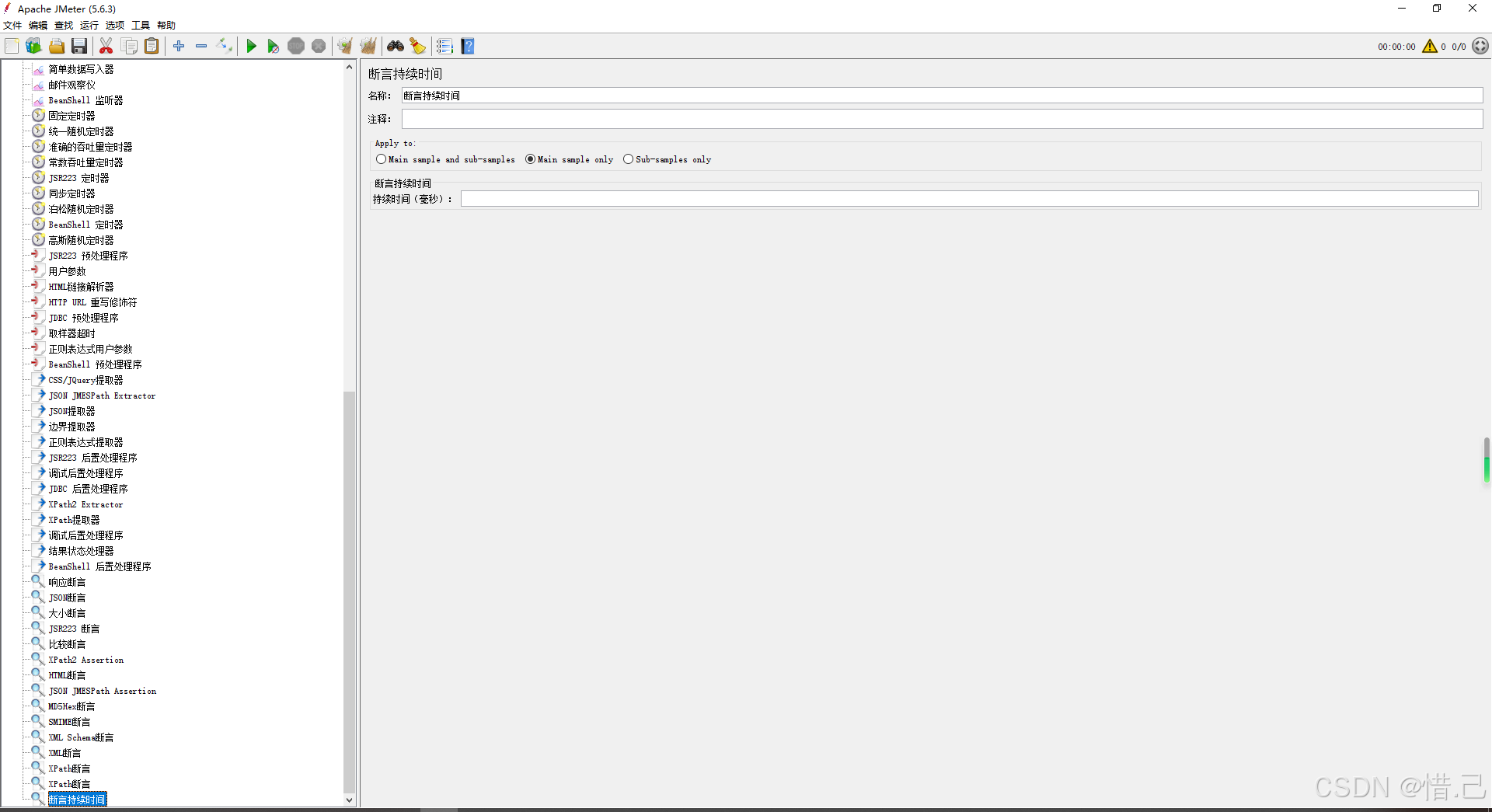
15--BeanShell断言
功能特点
- 自定义验证逻辑:使用 BeanShell 脚本语言编写自定义的断言逻辑。
- 灵活性高:可以访问 JMeter 变量、属性和响应数据,实现复杂的验证。
- 调试方便:可以在脚本中添加调试信息,帮助定位问题。
配置步骤
-
添加 BeanShell 断言
- 右键点击需要添加断言的请求或线程组。
- 选择“添加” -> “断言” -> “BeanShell 断言”。
-
配置 BeanShell 断言
- 名称:给 BeanShell 断言一个有意义的名称。
- 脚本:编写 BeanShell 脚本,实现自定义的断言逻辑。
- 参数:输入脚本所需的参数(可选)。
- 文件:选择包含脚本的文件(可选)。
参数说明
- 名称:给 BeanShell 断言一个有意义的名称。
- 脚本:编写 BeanShell 脚本,实现自定义的断言逻辑。
- 参数:输入脚本所需的参数(可选)。
- 文件:选择包含脚本的文件(可选)。
示例配置
假设我们需要测试一个Web应用,并验证登录请求的响应数据中是否包含特定的字段和值,例如 userId 字段的值为 12345。
-
创建测试计划:
- 右键点击“测试计划” -> 新建 -> 输入测试计划名称(例如“Web应用性能测试”)。
-
添加线程组:
- 右键点击测试计划 -> 添加 -> 线程组 -> 输入线程组名称(例如“用户模拟”)。
- 配置线程组:
- 线程数:1(模拟1个用户)
- 循环次数:1(每个用户发送1次请求)
- 启动延迟:0(立即启动)
-
添加登录请求:
- 右键点击线程组 -> 添加 -> 取样器 -> HTTP请求。
- 配置HTTP请求:
- 名称:登录请求
- 服务器名称或IP:目标服务器的地址(例如
example.com)。 - 端口号:目标服务器的端口(例如
80)。 - 协议:HTTP或HTTPS(例如
HTTP)。 - 方法:POST
- 路径:请求的路径(例如
/login)。 - 参数:
- 名称:username
- 值:testuser
- 名称:password
- 值:testpass
-
添加 BeanShell 断言:
- 右键点击登录请求 -> 添加 -> 断言 -> BeanShell 断言。
- 配置 BeanShell 断言:
- 名称:验证用户ID
- 脚本:
import org.apache.jmeter.samplers.SampleResult; import org.apache.jmeter.assertions.AssertionResult;SampleResult res = prev; String response = res.getResponseDataAsString();// 检查响应数据中是否包含 userId 为 12345 的字段 if (response.contains("<userId>12345</userId>")) {AssertionResult.setFailure(false);AssertionResult.setFailureMessage("Response contains the expected userId."); } else {AssertionResult.setFailure(true);AssertionResult.setFailureMessage("Response does not contain the expected userId."); }
-
运行测试:
- 点击工具栏上的“启动”按钮,运行测试。
- 查看结果树监听器或查看结果文件,确保登录请求的响应数据中
userId字段的值为12345。
优化建议
-
脚本编写:
- 确保 BeanShell 脚本正确无误,能够准确实现所需的验证逻辑。可以使用 BeanShell 解释器进行测试。
- 使用 JMeter 提供的 API 和变量,例如
prev对象来访问上一个请求的结果。
-
调试信息:
- 在脚本中添加调试信息,帮助定位问题。例如,使用
log.info("Debug message: " + variable);记录调试信息。
- 在脚本中添加调试信息,帮助定位问题。例如,使用
-
性能考虑:
- 如果测试中包含大量的请求,确保脚本高效且简洁,避免影响测试性能。
-
错误处理:
- 在测试计划中添加监听器(如“查看结果树”或“聚合报告”),确保断言的正确性和请求的成功率。
示例配置详细说明
假设我们有一个简单的测试计划,包含一个线程组和一个HTTP请求,并希望验证登录请求的响应数据中 userId 字段的值为 12345。
-
创建测试计划:
- 右键点击“测试计划” -> 新建 -> 输入测试计划名称(例如“Web应用性能测试”)。
-
添加线程组:
- 右键点击测试计划 -> 添加 -> 线程组 -> 输入线程组名称(例如“用户模拟”)。
- 配置线程组:
- 线程数:1(模拟1个用户)
- 循环次数:1(每个用户发送1次请求)
- 启动延迟:0(立即启动)
-
添加登录请求:
- 右键点击线程组 -> 添加 -> 取样器 -> HTTP请求。
- 配置HTTP请求:
- 名称:登录请求
- 服务器名称或IP:example.com
- 端口号:80
- 协议:HTTP
- 方法:POST
- 路径:/login
- 参数:
- 名称:username
- 值:testuser
- 名称:password
- 值:testpass
-
添加 BeanShell 断言:
- 右键点击登录请求 -> 添加 -> 断言 -> BeanShell 断言。
- 配置 BeanShell 断言:
- 名称:验证用户ID
- 脚本:
import org.apache.jmeter.samplers.SampleResult; import org.apache.jmeter.assertions.AssertionResult;SampleResult res = prev; String response = res.getResponseDataAsString();// 检查响应数据中是否包含 userId 为 12345 的字段 if (response.contains("<userId>12345</userId>")) {AssertionResult.setFailure(false);AssertionResult.setFailureMessage("Response contains the expected userId."); } else {AssertionResult.setFailure(true);AssertionResult.setFailureMessage("Response does not contain the expected userId."); }
-
运行测试:
- 点击工具栏上的“启动”按钮,运行测试。
- 查看结果树监听器或查看结果文件,确保登录请求的响应数据中
userId字段的值为12345。